esp32通过micropython-->MQTT--上传至腾讯云,实时显示温湿度数据保姆级教程(下)
ps:如果您还没看上,请您先观看阅读“上”后再开始操作
1. 测试MQTT连接腾讯云:
1.1下载MQTTfx
因为目前该软件5.00版本收费,建议您下载1.7.1版本的,在这里给出连接:
阿里云盘MQTTFX下载连接
下载完成后,属于傻瓜式安装,点下一步,更换安装路径即可。安装完成后运行程序:
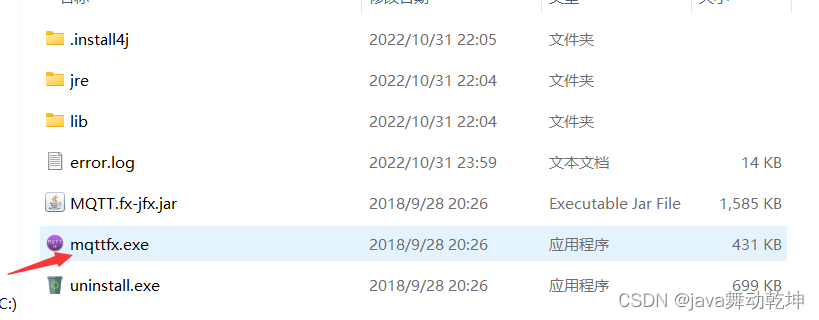
1.2连接腾讯云
1.点击上面右方的设置图标:

点击+新建一个测试:
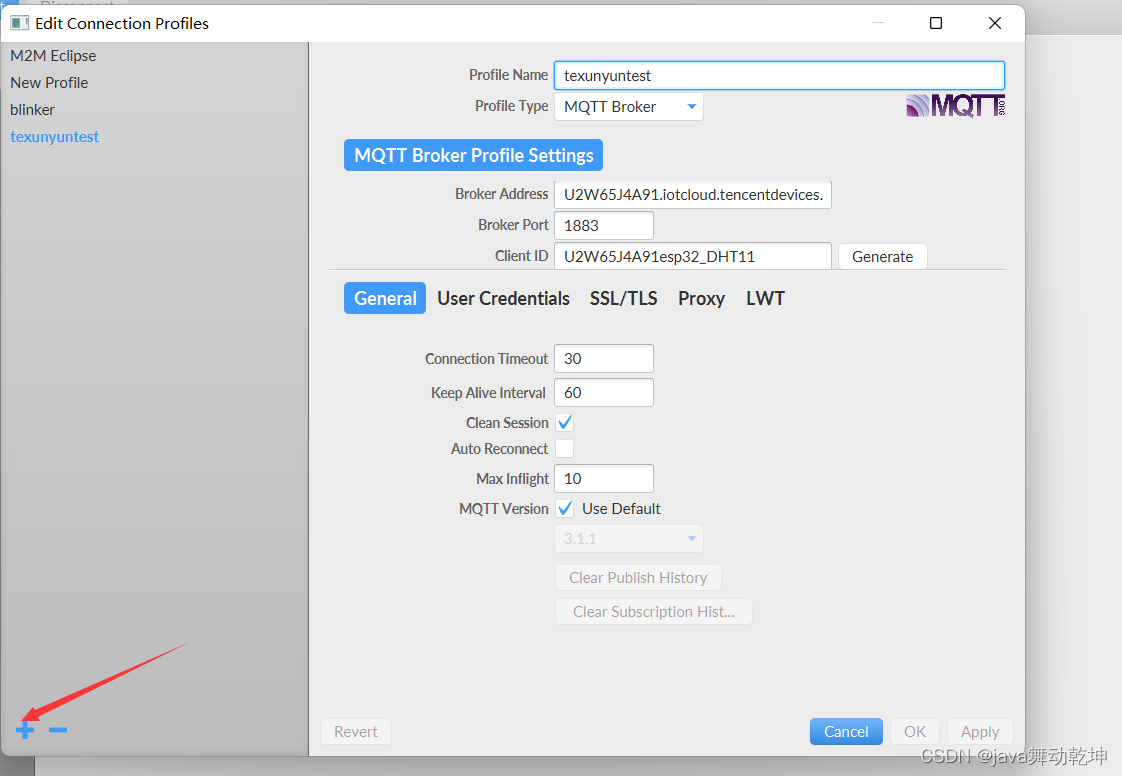
填写 Connection Profile 相关信息和 General 信息。
对应着上篇的三元组信息和设备id信息进行填写:
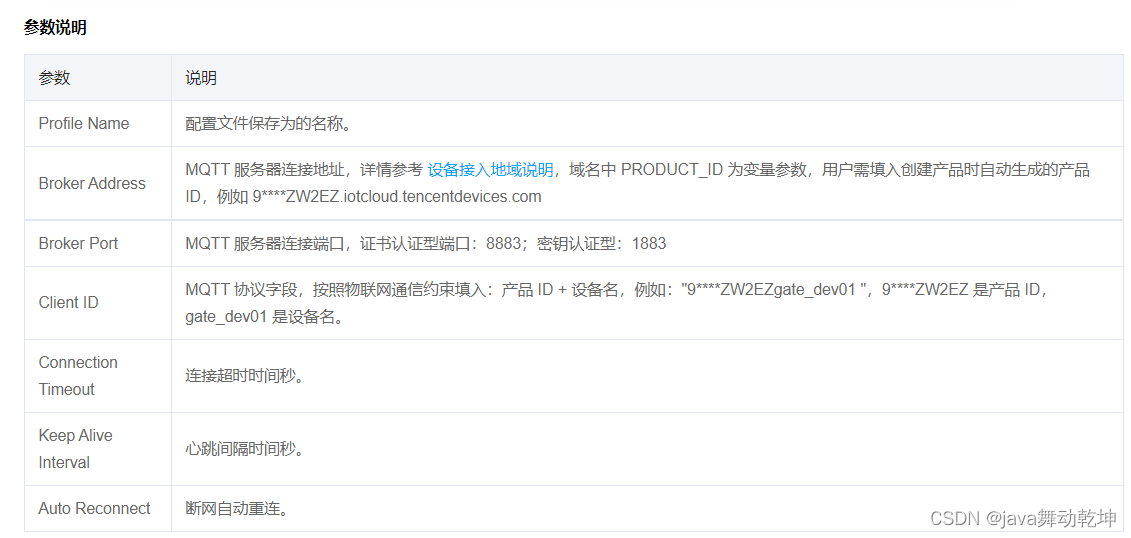
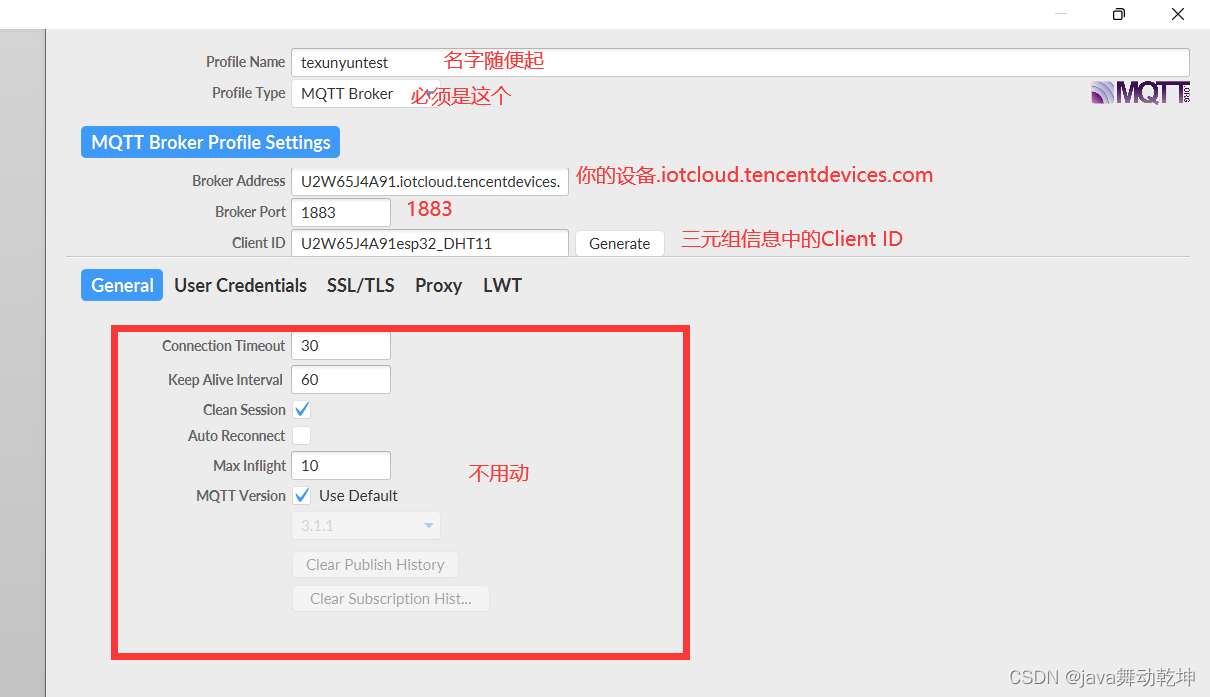
对应着:
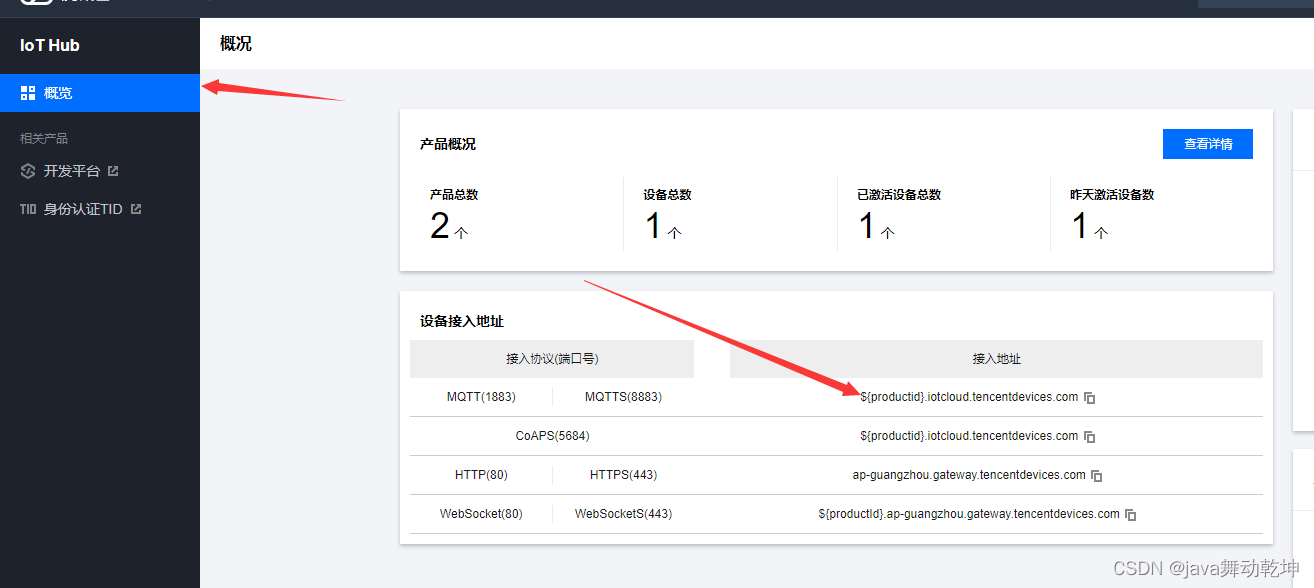


点开MQQTX的User Credentials填写上面三元组信息: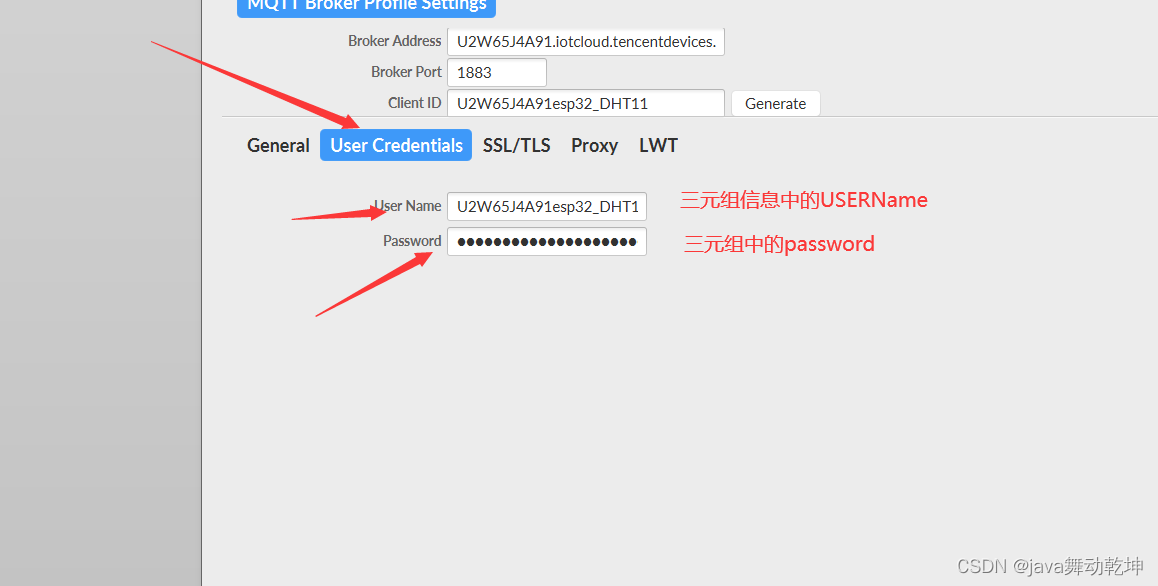
确认无误后点击Apply后者ok
点击connect即可,如果右上角按钮从灰色变绿色,则代表连接成功:
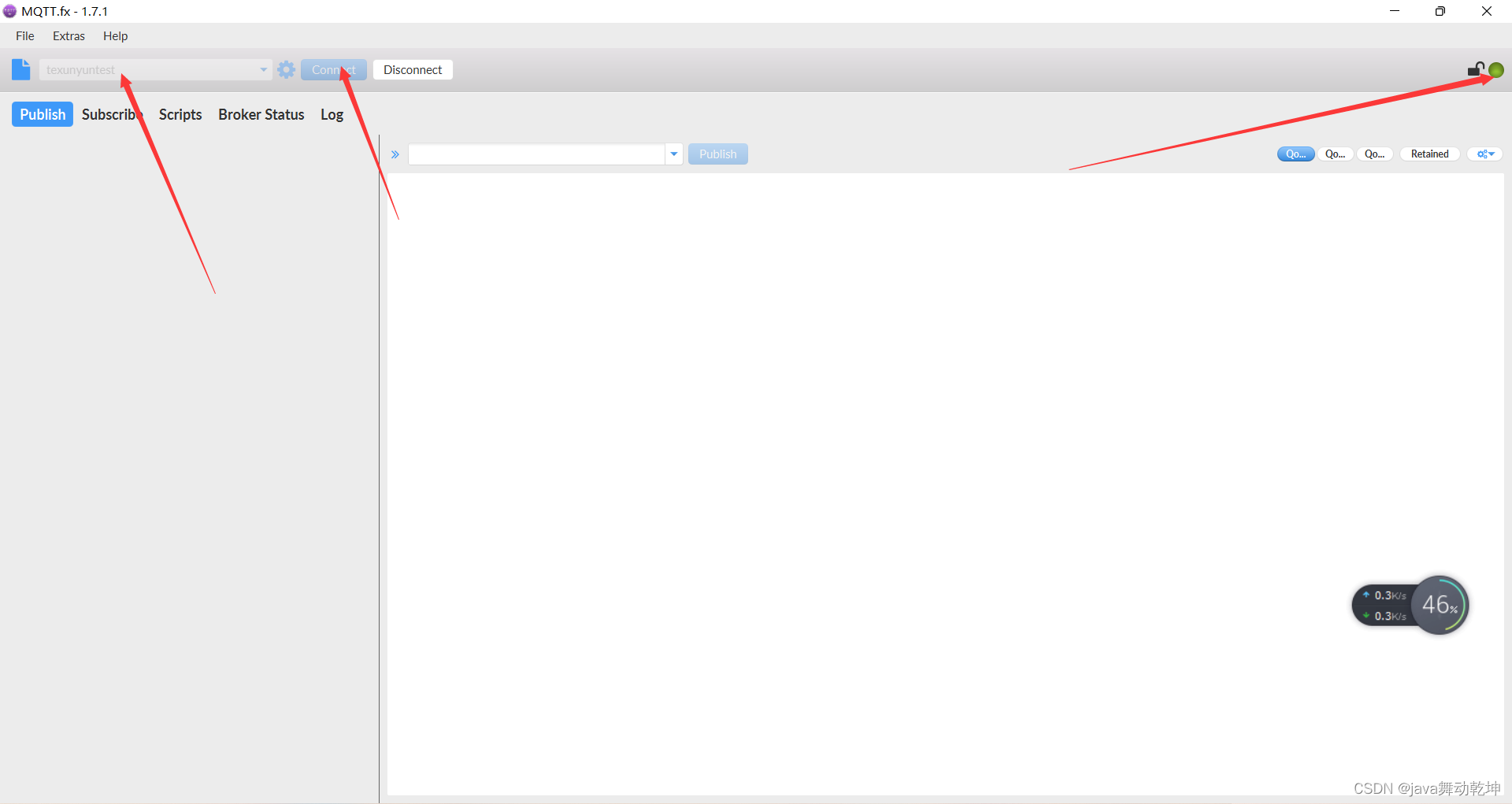
1.3测试订阅和发送:
发送
点击publish给主题发送数据
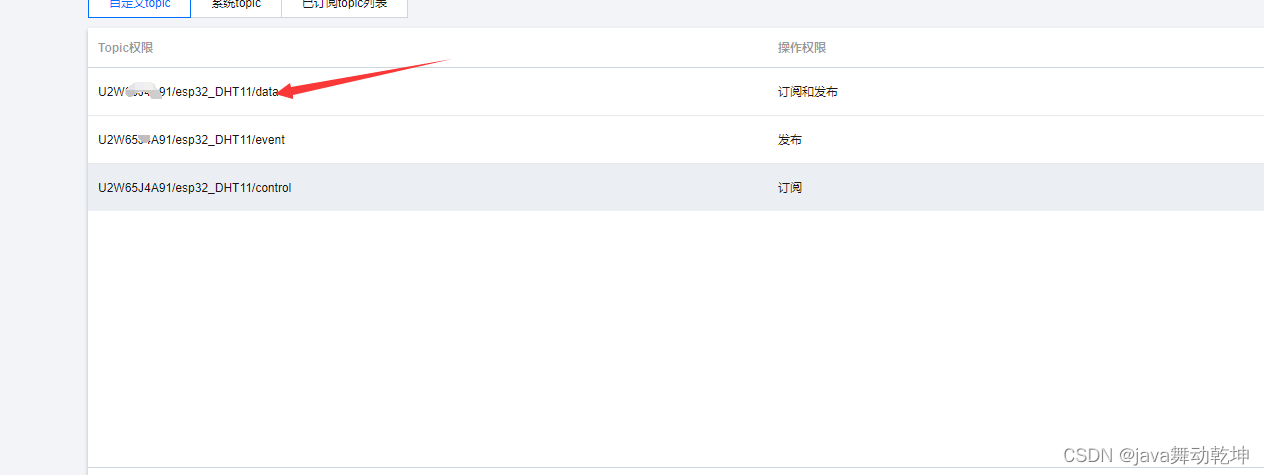
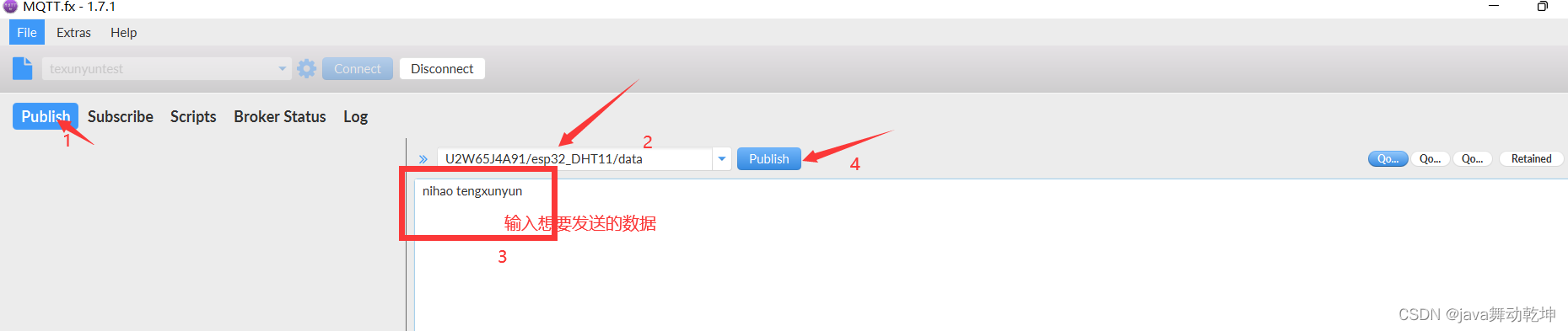
成功接收到数据:
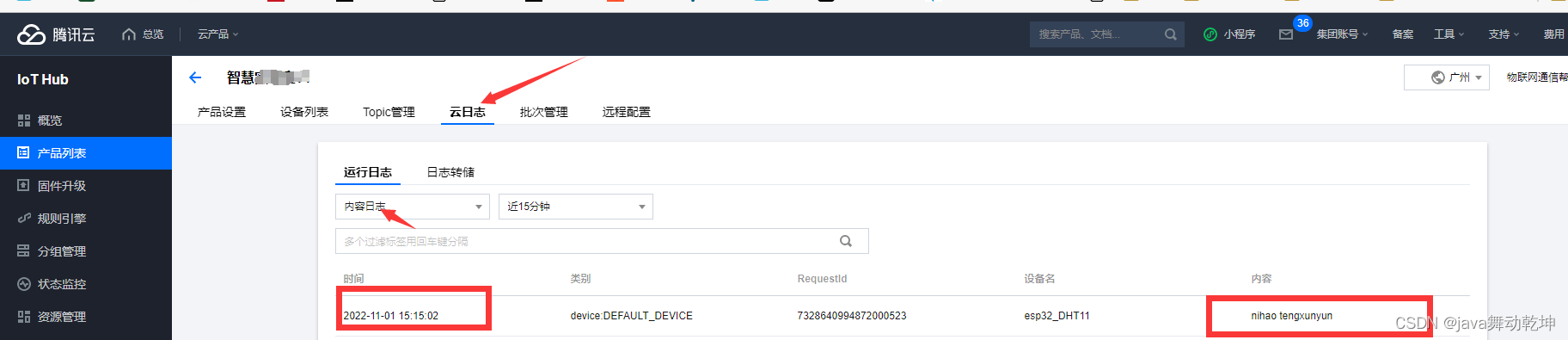
订阅
打开MQTTFX的Subscribe订阅设备的主题
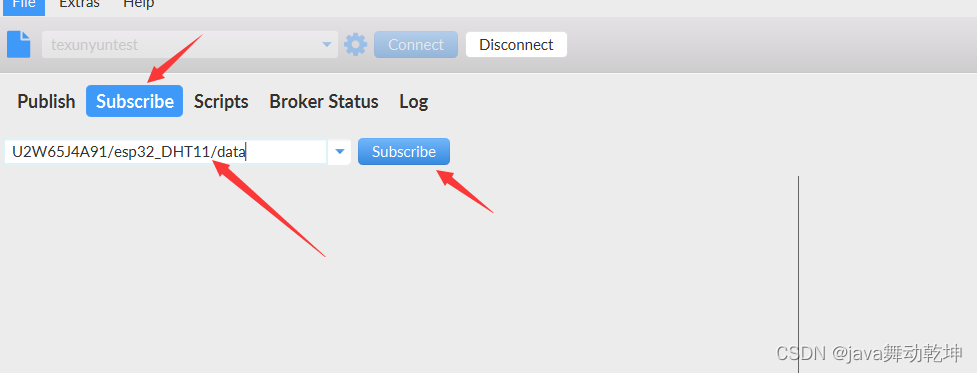
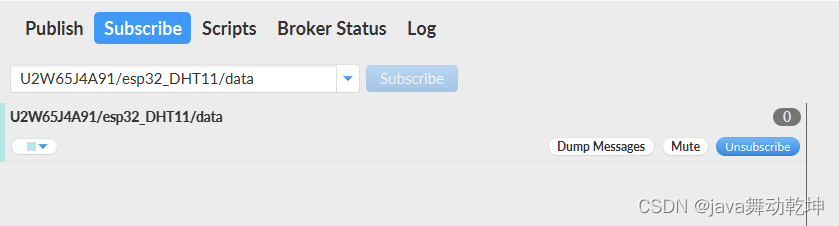
测试腾讯云给订阅的MQTTFX发消息:
进入管理:
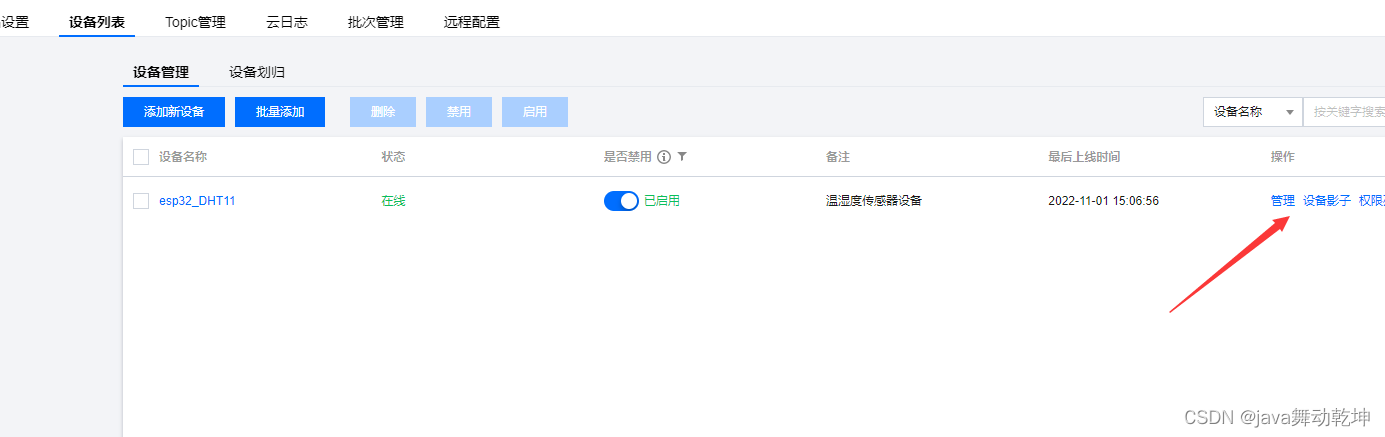
找到在线调试:
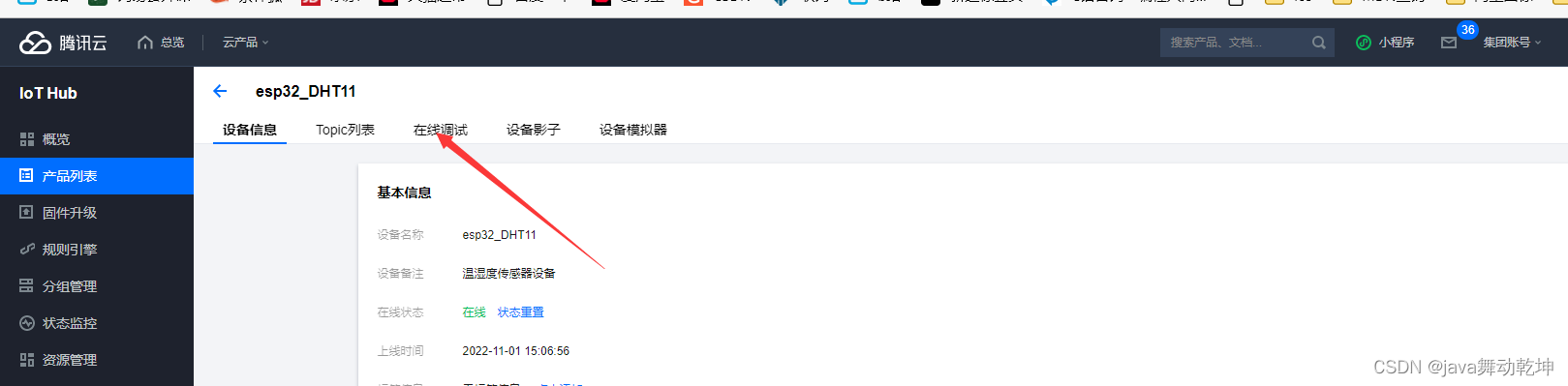
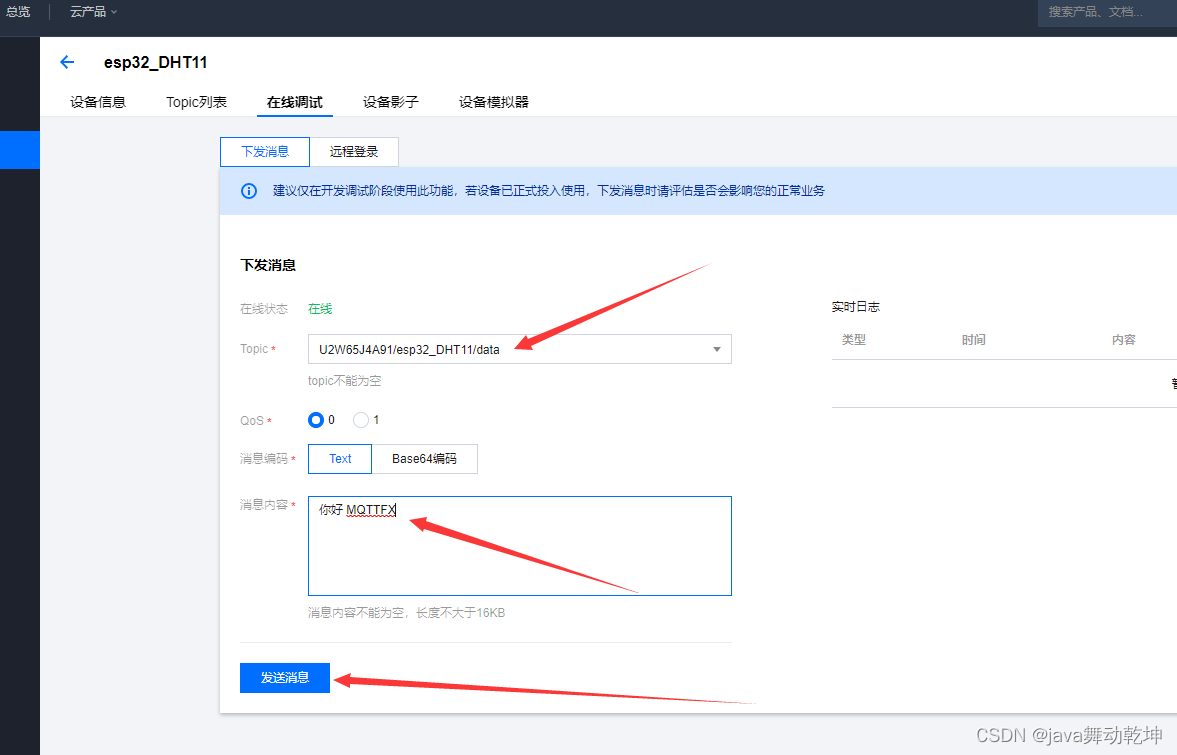
接收消息成功:
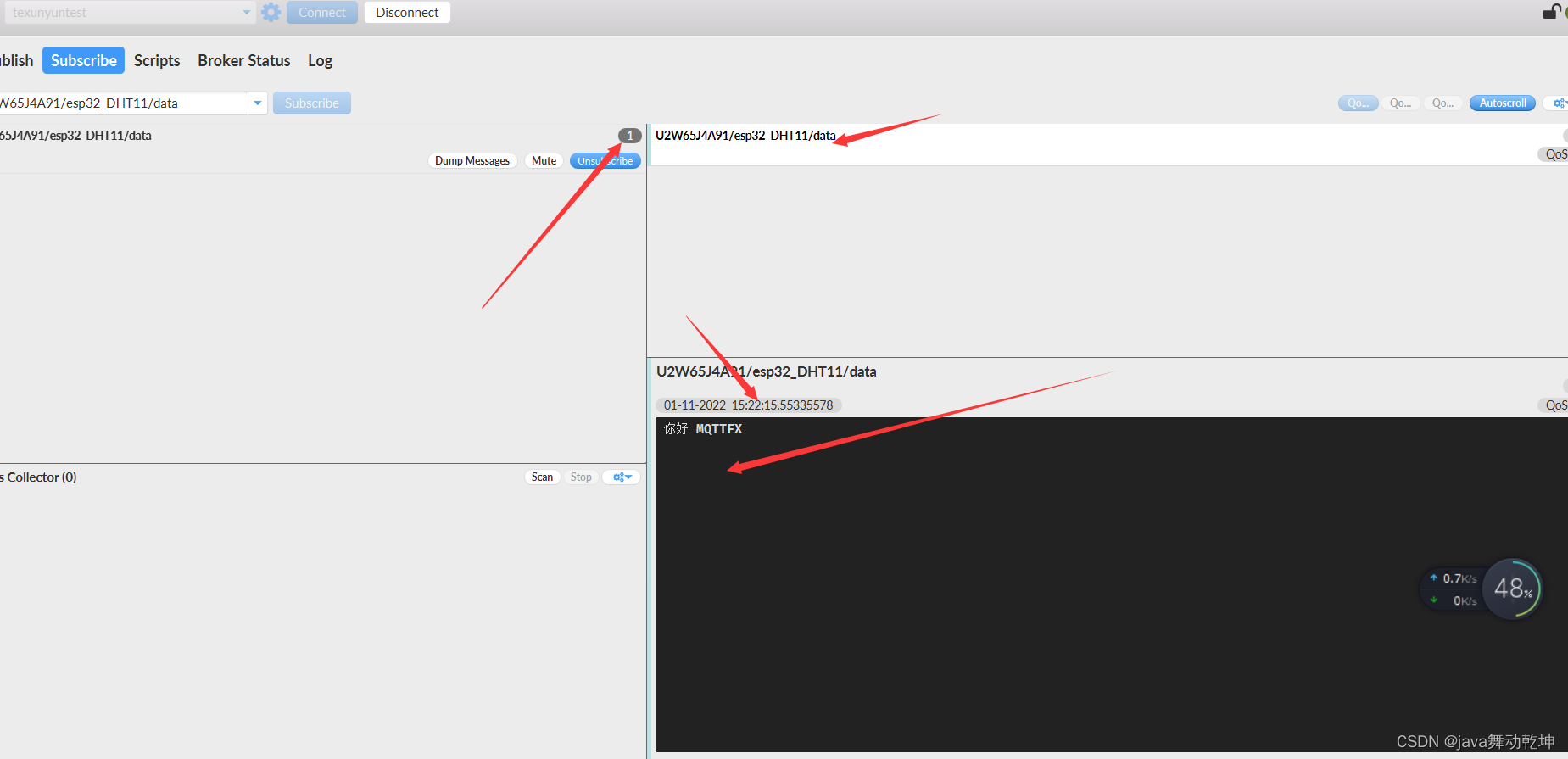
至此:测试完毕~~~~~~~~~~~~~~~
上传温湿度数据的python代码
打开Thonny 导入代码:
from umqtt.simple import MQTTClient
from machine import Pin
import network
import time
import machine
import dht
from machine import Timer
SSID="xxxxxxxxx"#你的wifi名称
PASSWORD="xxxxxxxxx"#你的wifi密码
#三元组信息
SERVER ='xxxxxxxx.iotcloud.tencentdevices.com' #MQTT Server: 网址LGSODS81VJ.iotcloud.tencentdevices.com
CLIENT_ID = "xxxxxxxxesp32_DHT11" #设备ID
PORT=1883#端口号
#三元组的
username='xxxxxxxxesp32_DHT11;12010126;f6060;1674921600'
password='xxxxxxxxx5f925516ce186d8c41b962c4;hmacsha256'
#主题
publish_TOPIC = 'xxxxxxxx/esp32_DHT11/data'
subscribe_TOPIC ='xxxxxxxx/esp32_DHT11/data'
d=dht.DHT11(Pin(13))#连接引脚
#以json发送温湿度数据:
def pubdata(temp,hum):#
message='{"temperture":%d,"humidity":%d}'%(temp,hum)
return message
#wifi连接配置
def do_connect():
import network
wlan = network.WLAN(network.STA_IF)
wlan.active(True)
start_time=time.time()
if not wlan.isconnected():
print('connecting to network...')
wlan.connect(SSID, PASSWORD)
while not wlan.isconnected():
pass
if time.time()-start_time>15:
print("WIFI Connected Timeout!")
break
if wlan.isconnected():
print('network config:', wlan.ifconfig())
return True
else:
return False
#定义mqqt发送数据
def MQTT_Send(tim):
d.measure()
#发送温湿度
client.publish(publish_TOPIC,pubdata(d.temperature(),d.humidity()))
#连接上wifi后判断是否连接上MQTT
if do_connect():
client=MQTTClient(CLIENT_ID,SERVER,PORT,username,password,60)
client.connect()
tim=Timer(-1)
tim.init(period=10000,mode=Timer.PERIODIC,callback=MQTT_Send)
点击上传至esp32后:
打开腾讯云 云日志–》内容日志即可查看温湿度数据信息:


至此就已经全部完成,如果对您有帮助,请您看完后记得一键三联哦,如果有问题,可以在留言区交流谈论!
参考的大佬文章:
ESP32运行MicroPython通过MQTT上报温湿度到腾讯云
end----------------------------------------------------------------------------------------------------------------

























 926
926











 被折叠的 条评论
为什么被折叠?
被折叠的 条评论
为什么被折叠?










